windows10待机后自动重启怎么办
2025-02-26
来源:bjmtth
编辑:佚名
在使用windows 10操作系统时,很多用户反映电脑在待机(睡眠)之后会自动重启。这种情况可能由多种原因引起,包括系统错误、硬件问题或驱动程序不兼容等。本文将从多个角度探讨这个问题,并提供一些可能的解决方案。
排查软件冲突和系统错误
首先,检查是否有最近安装的软件或更新导致了此问题。可以尝试通过“控制面板”中的“卸载程序”功能来移除最近安装的应用。此外,也可以通过windows update检查是否有新的系统更新,有时微软发布的补丁能够修复已知的bug。
优化电源设置
进入“控制面板”中的“电源选项”,查看是否启用了某些可能导致计算机无法正常休眠的电源管理设置。确保选择了合适的电源计划,并且设置了合理的睡眠时间。同时,确保未启用任何可能导致计算机在待机状态下唤醒的功能。
检查硬件设备
有时候,外部硬件设备如usb鼠标、键盘或者打印机可能会干扰系统的正常待机过程。尝试断开所有非必要的外设,然后再次测试电脑的待机功能。如果问题解决了,则可能是某个设备与系统存在兼容性问题。此时,可以逐个重新连接这些设备以确定具体是哪个设备引起了问题。
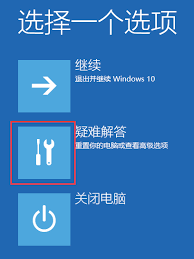
更新驱动程序
过时或损坏的驱动程序也可能导致此类故障。访问电脑制造商的官方网站下载并安装最新的主板、显卡以及其他重要硬件的驱动程序。对于笔记本用户来说,电池状态也是一个不可忽视的因素,建议定期更换或维护电池。
重置bios设置
如果上述方法都不能解决问题,可以考虑重置bios设置为默认值。这一步骤通常需要在计算机启动时按特定键(如f2或del)进入bios界面进行操作。但是请注意,在执行此操作前最好先记录下当前的bios配置,以便后续恢复。

联系技术支持
如果以上步骤仍然无法解决问题,那么建议联系电脑厂商的技术支持部门寻求帮助。他们可以提供更专业的诊断和修复服务,帮助您找到问题的根本原因并给出有效的解决方案。
相关下载
小编推荐
更多++









